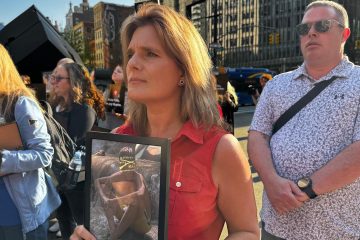Comment imprimer gratuitement avec Canva
Canva est votre outil complet pour la conception, le brainstorming et l’impression de contenu. Si vous êtes un utilisateur de longue date, vous connaissez probablement le service d’impression payant de l’entreprise, qui fait imprimer et livrer des dessins à votre domicile. Mais qu’en est-il de l’impression gratuite ?
Vous serez soulagé d’apprendre que vous pouvez également utiliser Canva pour imprimer gratuitement vos créations sur votre imprimante personnelle. Cet article partage toutes les étapes et astuces que vous devez connaître. Nous évaluons également les avantages de l’utilisation du service d’impression haut de gamme de Canva, juste au cas où.
Imprimez depuis Canva à l’aide d’un ordinateur personnel
La seule façon d’imprimer gratuitement depuis Canva est de utilisez votre ordinateur personnel et votre imprimante. Bien sûr, vous avez également besoin d’un compte Canva (gratuit ou premium). Vous pouvez imprimer gratuitement n’importe quel design de votre bibliothèque Canva. Pour commencer, assurez-vous de télécharger cette conception au format PDF Print. Voici un aperçu de toutes les étapes à suivre.
Télécharger le design-Méthode traditionnelle
Tout d’abord, vous devez télécharger votre fichier Canva sur votre ordinateur local.
Ouvrez le design Canva ou créez-en un nouveau.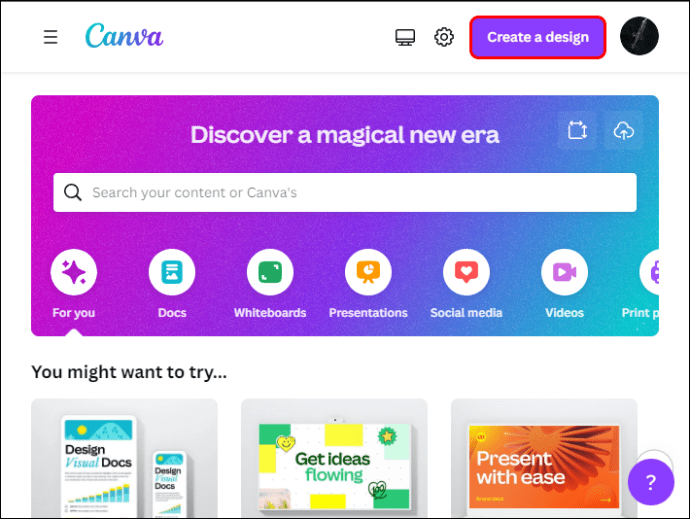 Ajoutez un fond perdu, des marges et ajustez les éléments qui doivent être ajustés.
Ajoutez un fond perdu, des marges et ajustez les éléments qui doivent être ajustés.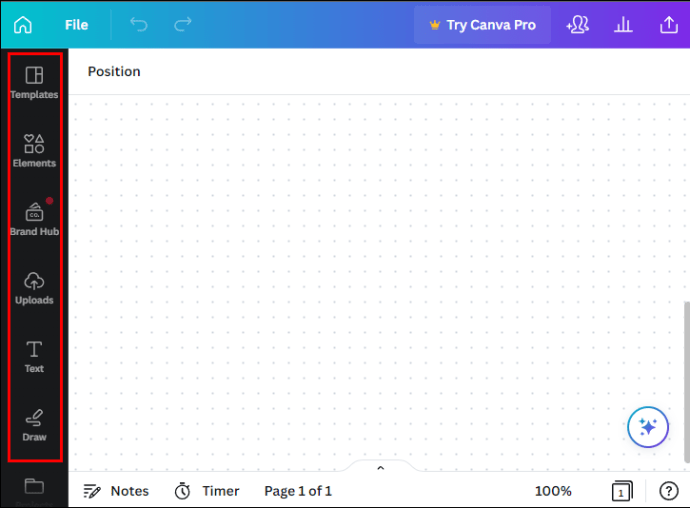 Appuyez sur le bouton”Partager”dans le menu de l’éditeur.
Appuyez sur le bouton”Partager”dans le menu de l’éditeur.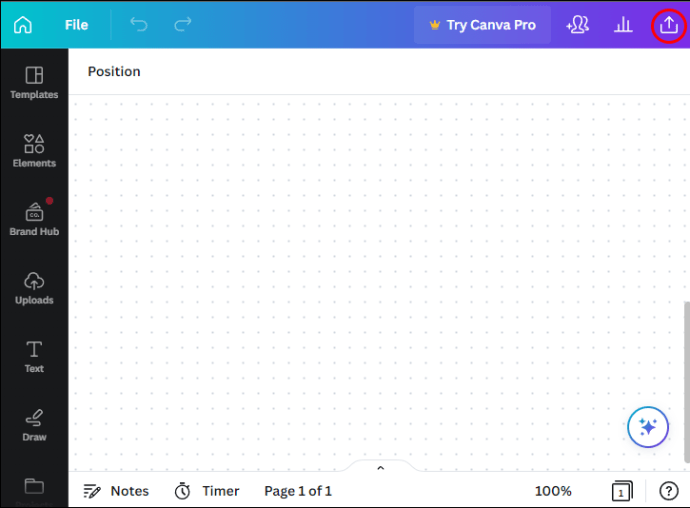 Appuyez sur”Télécharger”.
Appuyez sur”Télécharger”.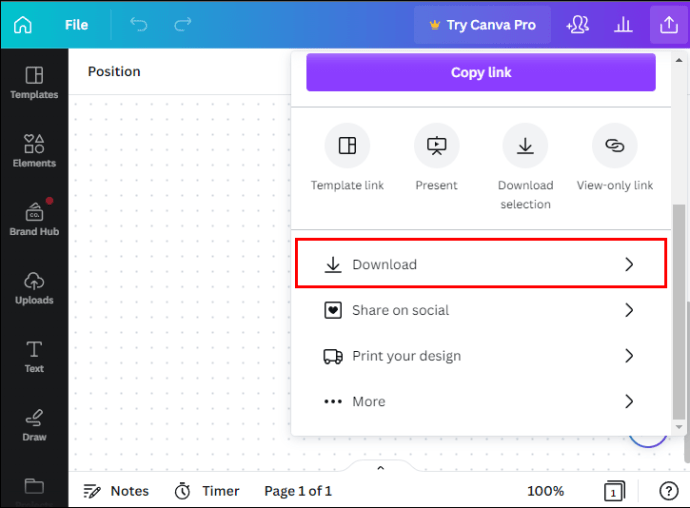 Choisissez le format de fichier”Imprimer PDF”lors du choix du type de fichier dans le menu déroulant.
Choisissez le format de fichier”Imprimer PDF”lors du choix du type de fichier dans le menu déroulant.
Les étapes facultatives incluent les repères de recadrage et l’aplatissement de votre PDF. Appuyez sur”Télécharger”. Vous devrez payer les éléments premium (le cas échéant) que vous avez utilisés avant de procéder au téléchargement.
Appuyez sur”Télécharger”. Vous devrez payer les éléments premium (le cas échéant) que vous avez utilisés avant de procéder au téléchargement.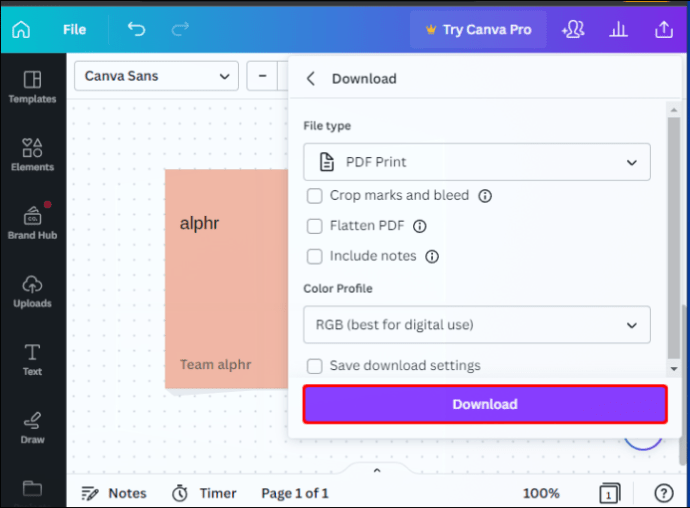
Conseil : Utilisez les couleurs CMJN lors de la conception pour l’impression. Ce paramètre de couleur rendra votre design plus beau lors de l’impression.
L’étape suivante consiste à imprimer le design.
Imprimer des designs Canva
Ouvrez le fichier PDF que vous avez téléchargé sur votre bureau.
Appuyez sur”Imprimer”ou cliquez sur le bouton de l’imprimante dans la visionneuse PDF. Sélectionnez votre modèle personnel d’imprimante dans le menu déroulant. Le modèle doit prendre en charge la taille de la conception.
Sélectionnez votre modèle personnel d’imprimante dans le menu déroulant. Le modèle doit prendre en charge la taille de la conception.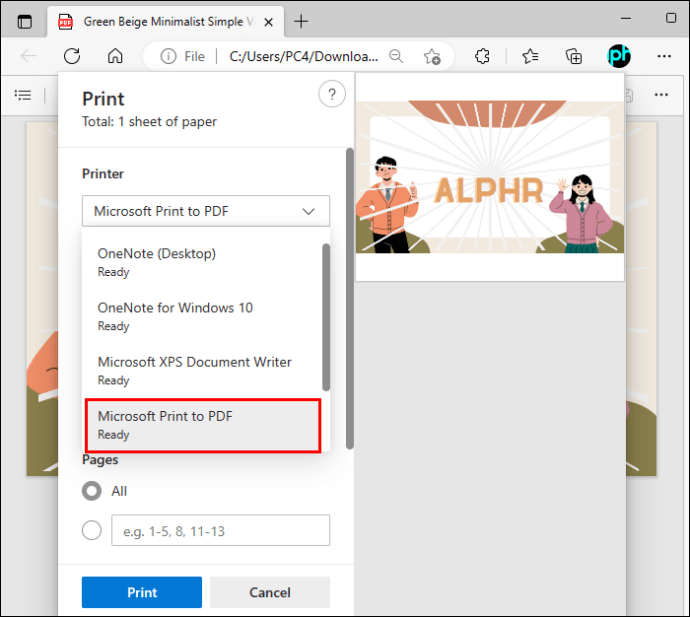 Réglez votre imprimante sur 100 % pour que la taille d’impression du dessin soit correcte.
Réglez votre imprimante sur 100 % pour que la taille d’impression du dessin soit correcte.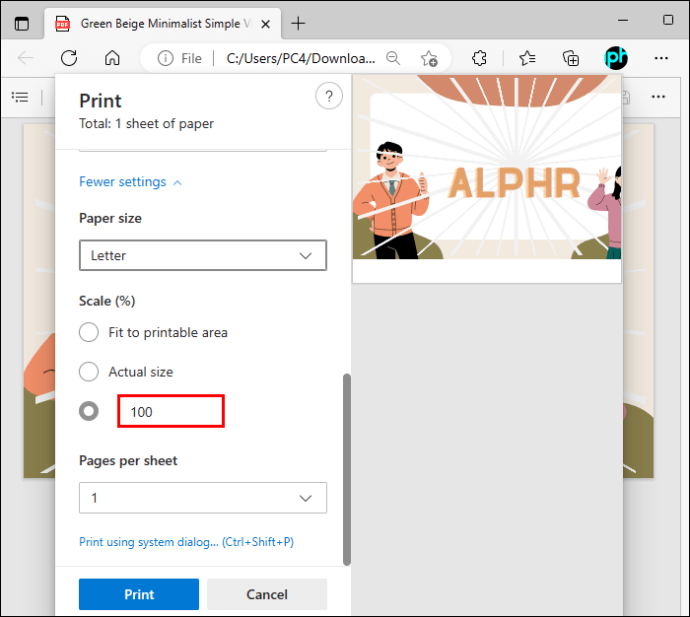 Cliquez sur”Imprimer”lorsque vous êtes prêt.
Cliquez sur”Imprimer”lorsque vous êtes prêt.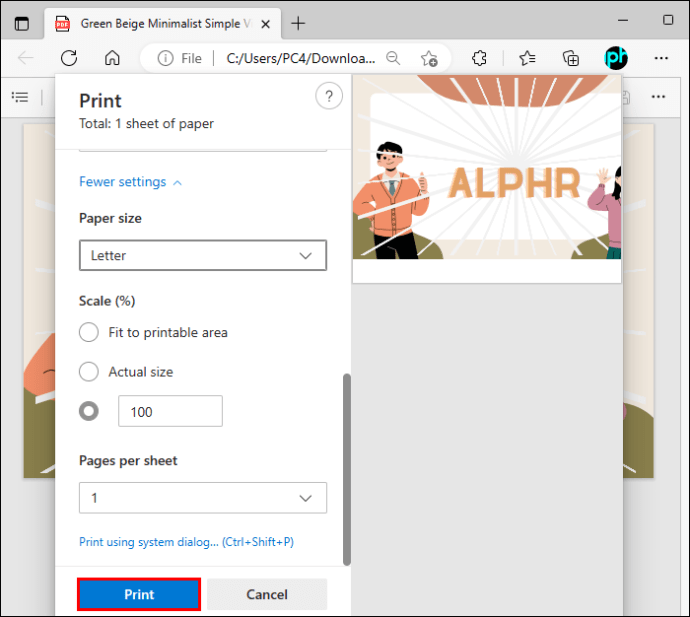
Imprimer des designs Canva directement depuis le programme
Les utilisateurs peuvent également imprimer leurs designs Canva directement depuis l’application sans avoir à télécharger des dessins sur leurs appareils personnels. Le programme dispose d’une option”Imprimer”dans le menu”Fichier”que vous pouvez utiliser sans acheter de logiciel supplémentaire.
Vous pouvez utiliser l’option”Imprimer”dans Canva quel que soit votre abonnement. Suivez simplement les étapes ci-dessous :
Ouvrez le design que vous souhaitez imprimer dans Canva ou créez un nouveau projet et cliquez sur”Fichier”.
Appuyez sur”Afficher les paramètres”et cochez”Afficher les marges”et”Afficher le fond perdu.”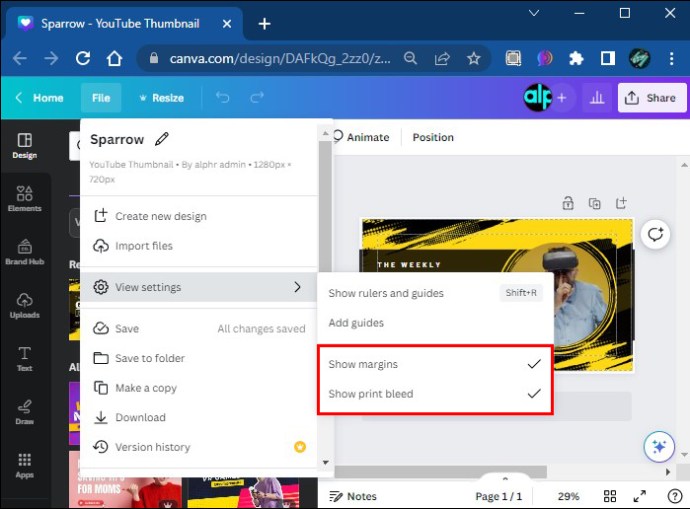 Sélectionnez”Imprimer votre design”.
Sélectionnez”Imprimer votre design”.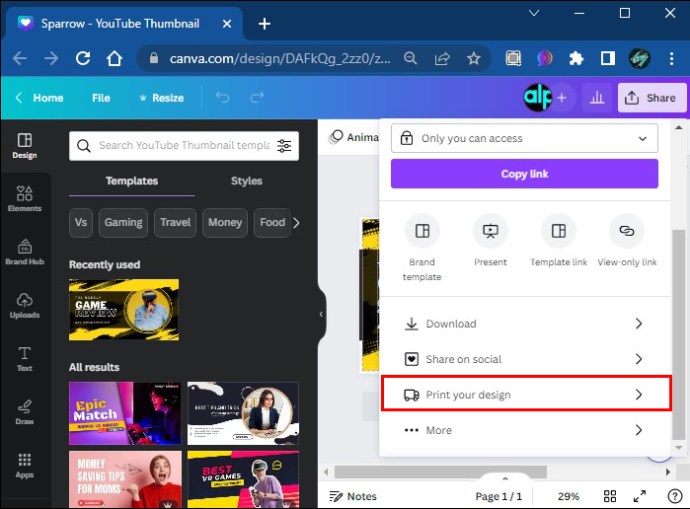 Choisissez le motif que vous souhaitez imprimer.
Choisissez le motif que vous souhaitez imprimer.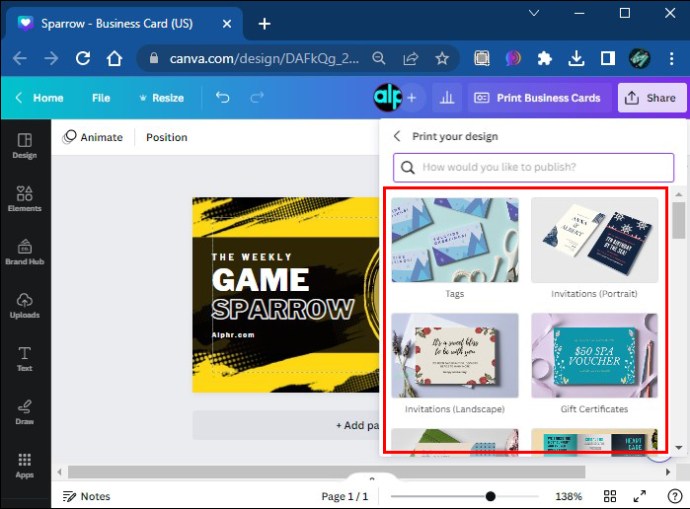 Sélectionnez la page à imprimer et appuyez sur continuer.
Sélectionnez la page à imprimer et appuyez sur continuer.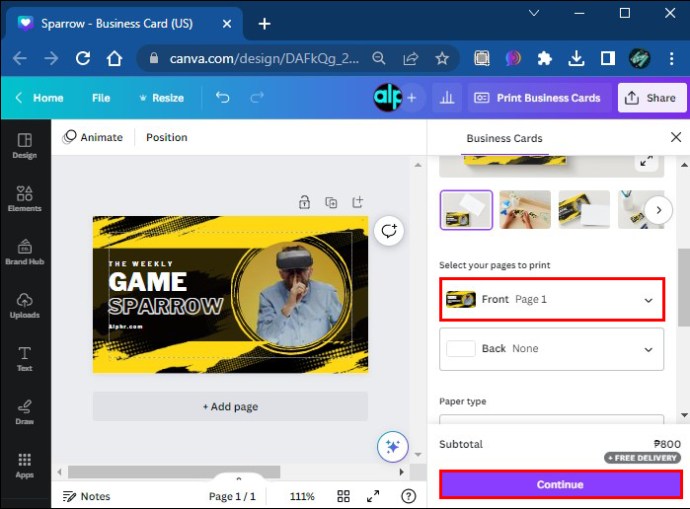 Suivez l’étape suivante et cliquez sur Imprimer.
Suivez l’étape suivante et cliquez sur Imprimer.
Alors, pourquoi s’embêter à télécharger un fichier Canva sur votre ordinateur alors que vous pouvez tout imprimer directement depuis le programme ? Eh bien, l’impression à partir de Canva peut réduire la qualité de votre impression. De plus, l’impression professionnelle du design assurerait un meilleur contraste des couleurs et une netteté globale.
Les inconvénients de l’impression gratuite avec Canva
Vous pouvez utiliser la version d’impression gratuite pour vos designs Canva à des fins personnelles utiliser. Cependant, à moins que vous n’ayez un accès facile aux imprimeries professionnelles, vous serez limité à l’impression uniquement sur papier (en supposant que vous possédez une imprimante à la maison).
De plus, si vous utilisez des applications d’impression tierces , vous risquez de compromettre vos données sur le Web ou de voir votre matériel d’impression se retrouver dans une fuite de données.
Si vous recherchez une expérience d’impression plus professionnelle, nous vous suggérons fortement d’essayer les services premium de Canva. Plus d’informations à leur sujet ci-dessous.
Alternative à l’impression gratuite
Canva dispose d’un programme de conception et d’impression où vous pouvez créer de superbes produits visuels et les récupérer dans un magasin ou les faire livrer gratuitement droit à votre porte. Voici quelques exemples de produits que vous pouvez imprimer :
Cartes de visite (50 cartes pour 20 $)Affiches de portrait A3T-shirtsInvitationsBouteilles d’eauTapis de sourisSweatsTassesSacs fourre-toutInfographiesPapiers à en-têteTapis de sourisCahiers
Cette liste n’est que le début de tous les produits que vous pouvez imprimer avec Canva.
Vous trouverez ci-dessous quelques avantages et caractéristiques de l’impression de vos conceptions avec Canva :
Livraison flexible. Choisissez la livraison standard gratuite, la livraison express ou le ramassage en magasin aux États-Unis ou au Canada pour une livraison flexible qui ne tourne pas autour des heures d’ouverture et des délais d’exécution. Accédez aux derniers outils disponibles sur Canva, comme Magic Resize, pour redimensionner les produits en documents imprimables tels que sacs fourre-tout, dépliants, cartes, etc. Suppresseur d’arrière-plan pour imprimer les produits comme vous les avez imaginés. Épreuvage automatique pour préparer le produit à l’impression en quelques secondes. Le système suit les problèmes d’image, les marges et les fonds perdus pour que votre impression soit réussie. Plus de 250 000 modèles. Des milliers de modèles sont disponibles pour transformer tout type de contenu en un produit imprimé. Qualité d’impression exceptionnelle. L’entreprise apporte votre impression à un imprimeur professionnel à côté de vous. La commande est accompagnée de la garantie de satisfaction, vous pouvez donc obtenir un remboursement ou une réimpression si vous n’êtes pas satisfait du résultat.
Commander des impressions pour Canva Designs
Si vous souhaitez commander une impression professionnelle pour votre design, suivez les étapes ci-dessous :
Ouvrez le design Canva que vous souhaitez imprimer.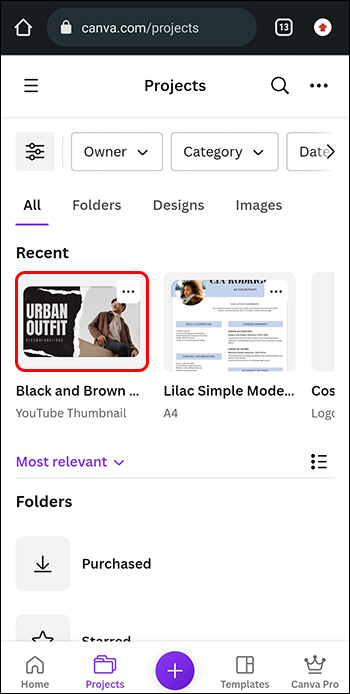 Appuyez sur”Imprimer”dans la barre de menu ou Icône”Partager”si vous êtes sur votre téléphone portable.
Appuyez sur”Imprimer”dans la barre de menu ou Icône”Partager”si vous êtes sur votre téléphone portable.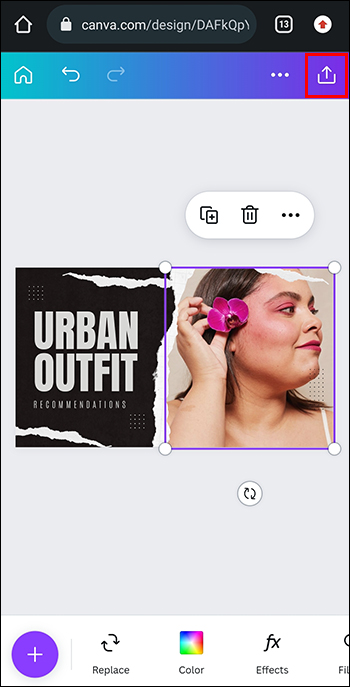 Choisissez les spécifications d’impression et les numéros de page que vous souhaitez imprimer.
Choisissez les spécifications d’impression et les numéros de page que vous souhaitez imprimer.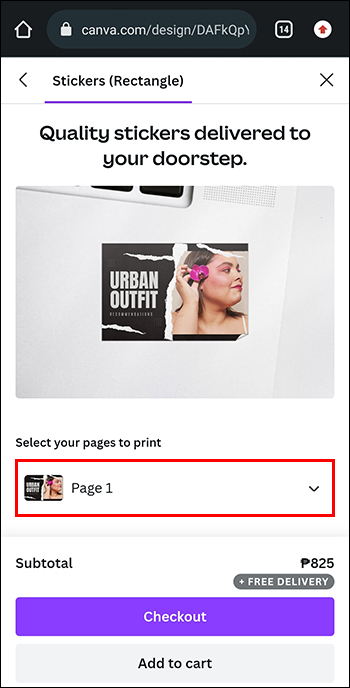 Ajoutez un autre fichier à votre carte d’impression en appuyant sur”Ajouter à la commande”ou passez à”Commander”.
Ajoutez un autre fichier à votre carte d’impression en appuyant sur”Ajouter à la commande”ou passez à”Commander”.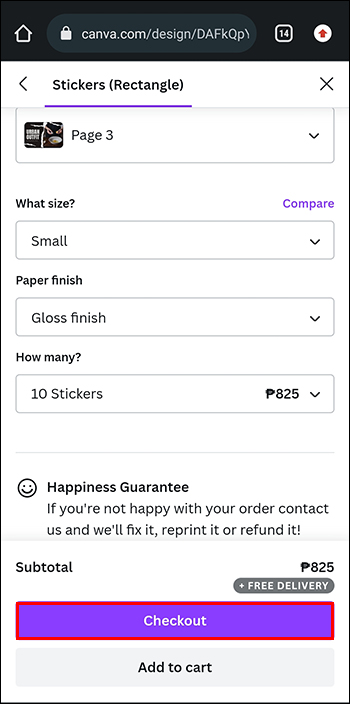 Entrez les détails d’expédition. Vous pouvez les ajouter manuellement ou choisir de faire retirer votre commande. Dans ce dernier cas, choisissez un magasin de retrait préféré au lieu de votre adresse.
Entrez les détails d’expédition. Vous pouvez les ajouter manuellement ou choisir de faire retirer votre commande. Dans ce dernier cas, choisissez un magasin de retrait préféré au lieu de votre adresse.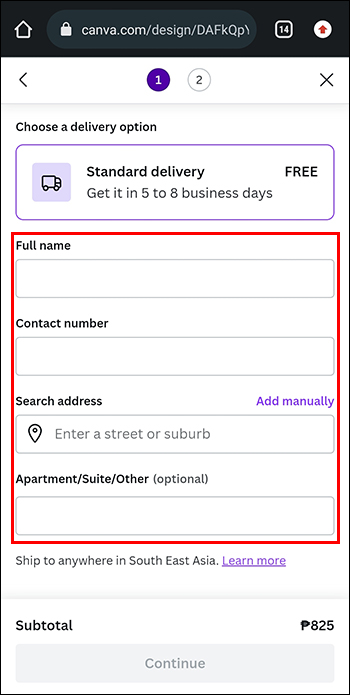 Choisissez le mode de paiement préféré.
Choisissez le mode de paiement préféré.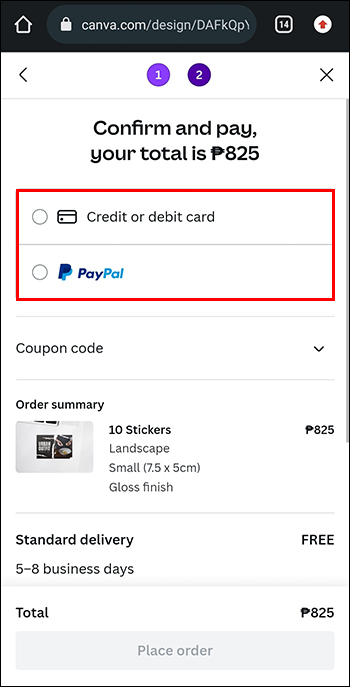 Appliquez votre coupon Canva Print si vous en avez.
Appliquez votre coupon Canva Print si vous en avez.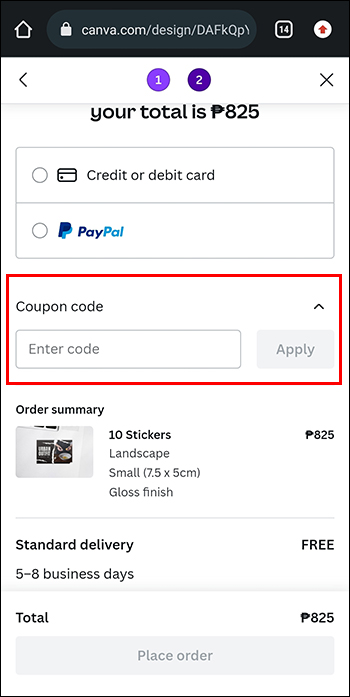 Revoyez à nouveau votre commande pour la vérifier et appuyez sur”Passer la commande”lorsque vous avez terminé.
Revoyez à nouveau votre commande pour la vérifier et appuyez sur”Passer la commande”lorsque vous avez terminé.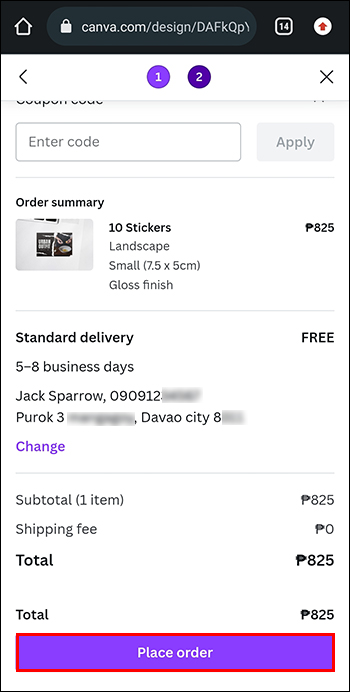
Vous recevrez une notification contextuelle à l’écran ainsi qu’un e-mail pour confirmer votre commande. Vous pouvez apporter des modifications à votre commande pendant deux heures après l’avoir passée.
Vous pouvez également ajouter d’autres motifs à votre commande. Suivez les étapes ci-dessous :
Accédez au panneau de commande ou à”l’icône du panier”.
“Personnalisez les options d’impression pour le nouveau produit d’impression. Peut-être devrez-vous modifier la quantité, les différentes pages ou la finition du papier.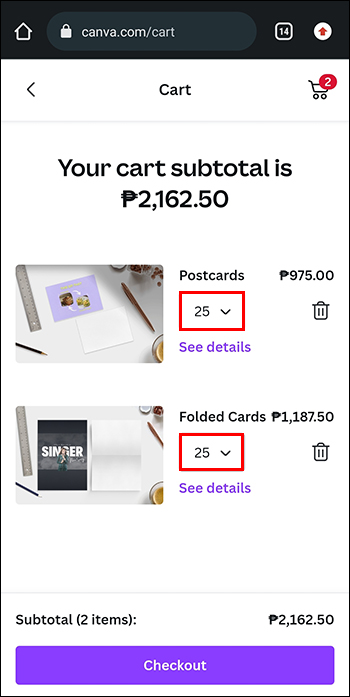 Répétez les étapes de la section précédente jusqu’à ce que toutes les commandes d’articles soient terminées et allez à la caisse pour terminer.
Répétez les étapes de la section précédente jusqu’à ce que toutes les commandes d’articles soient terminées et allez à la caisse pour terminer.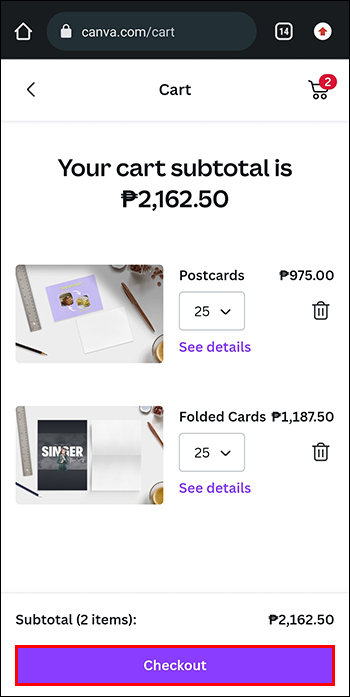
Cas d’utilisation du service d’impression Canva
Marketeurs, propriétaires de petites entreprises et créatifs utilisez les services d’impression de Canva à diverses fins.
Cadeaux personnalisés
Si vous faites un cadeau personnalisé, vous êtes naturellement à la recherche d’un joli, engageant et interactif conception. Les fonctionnalités avancées de Canva vous permettent de créer un cadeau entièrement personnalisé en concevant des sweat-shirts, des tasses, des tasses, des oreillers ou toute autre idée cadeau que vous avez en tête. Et si vous manquez d’idées de cadeaux, vous pouvez même demander de l’aide à Magic Writer de Canva, l’assistant de rédaction IA.
Matériel promotionnel
Vous pouvez imprimer tous types de matériel promotionnel pour votre affaires, comme des dépliants ou des cartes de visite. Choisissez parmi les modèles disponibles ou créez votre propre design à partir de zéro. Les entreprises doivent accroître la notoriété de leur marque, et il n’y a pas de meilleur moyen de le faire qu’en se présentant et en offrant de petits souvenirs comme des stylos, des tasses, des cartes ou des dépliants.
Documents commerciaux
Vous pouvez imprimer des papiers à en-tête, des factures, des enveloppes, des infographies ou des documents reliés pour votre entreprise dans autant d’exemples que vous le souhaitez. Envoyez du matériel à toute l’équipe ou imprimez-le entièrement pour vos besoins personnels et assurez-vous d’une qualité maximale du produit.
Utilisation personnelle
Les services d’impression de Canva sont disponibles pour tous. Si vous êtes un créateur de contenu ou un graphiste amateur, vous pouvez jouer avec vos créations et les imprimer pour les mettre dans votre collection ou les partager avec vos amis et votre famille. Envie de surprendre votre moitié en imprimant un T-shirt personnalisé ? Vous pouvez faire tout cela et bien plus encore avec les services d’impression de Canva.
FAQ
À quelle vitesse Canva livre-t-il les produits imprimés ?
Les délais de livraison varient selon les régions, mais attendez-vous à plus jusqu’à 14 jours ouvrés pour l’économie, huit jours ouvrés pour la livraison standard et jusqu’à trois jours ouvrés pour la livraison express.
Est-ce que l’impression avec Canva est durable ?
Très. Canva plante un arbre pour chaque commande d’impression que vous passez auprès de l’entreprise. Tout est fait grâce à leur programme One Print, One Tree.
Les nombreuses façons d’imprimer des conceptions Canva
Canva est l’une des plateformes de conception les plus polyvalentes, et la variété des options d’impression s’avère juste ce. Que vous imprimiez pour un usage personnel ou professionnel, vous pouvez choisir la méthode d’impression qui répond le mieux à vos besoins. N’oubliez pas que l’option d’impression gratuite convient aux conceptions simples, tandis que vous pouvez essayer le service d’impression professionnelle de Canva pour des projets plus sérieux.
Quels types de conceptions faites-vous avec Canva ? L’option d’impression gratuite fait-elle le travail pour vous ? Partagez votre expérience dans la section des commentaires ci-dessous.
Avertissement : Certaines pages de ce site peuvent inclure un lien d’affiliation. Cela n’affecte en rien notre rédaction.